ERR_SSL_VERSION_OR_CIPHER_MISMATCH على Chrome [SOLVED]
نشرت: 2017-05-16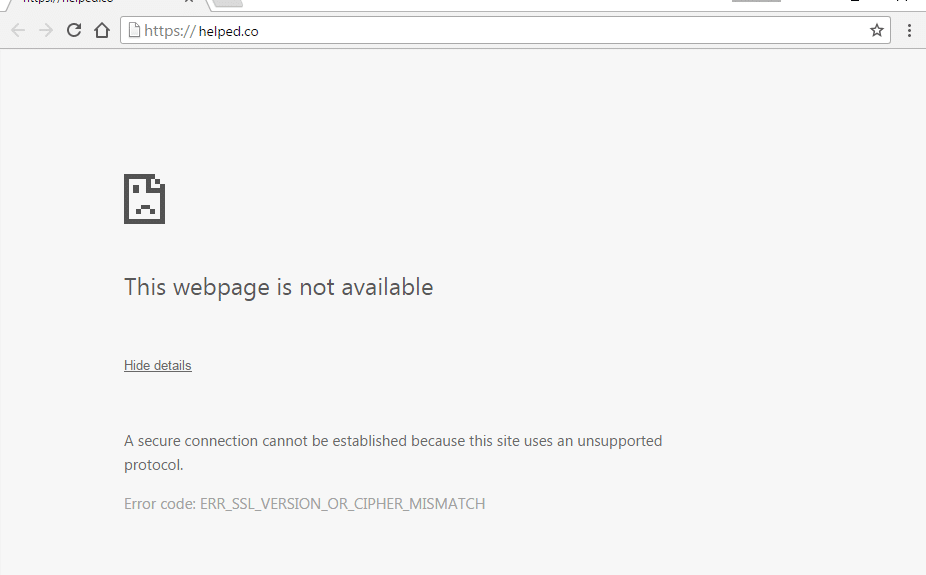
ERR_SSL_VERSION_OR_CIPHER_MISMATCH على Chrome [SOLVED]: السبب الرئيسي لهذا الخطأ هو عدم قدرة جهاز الكمبيوتر الخاص بك على إنشاء اتصال خاص بموقع الويب. يستخدم موقع الويب شهادة SSL التي تسبب هذا الخطأ. يتم استخدام شهادة SSL على موقع الويب الذي يعالج المعلومات الحساسة مثل معلومات بطاقة الائتمان أو كلمات المرور.
لا يمكن إنشاء اتصال آمن لأن هذا الموقع يستخدم بروتوكولًا غير مدعوم. رمز الخطأ: ERR_SSL_VERSION_OR_CIPHER_MISMATCH
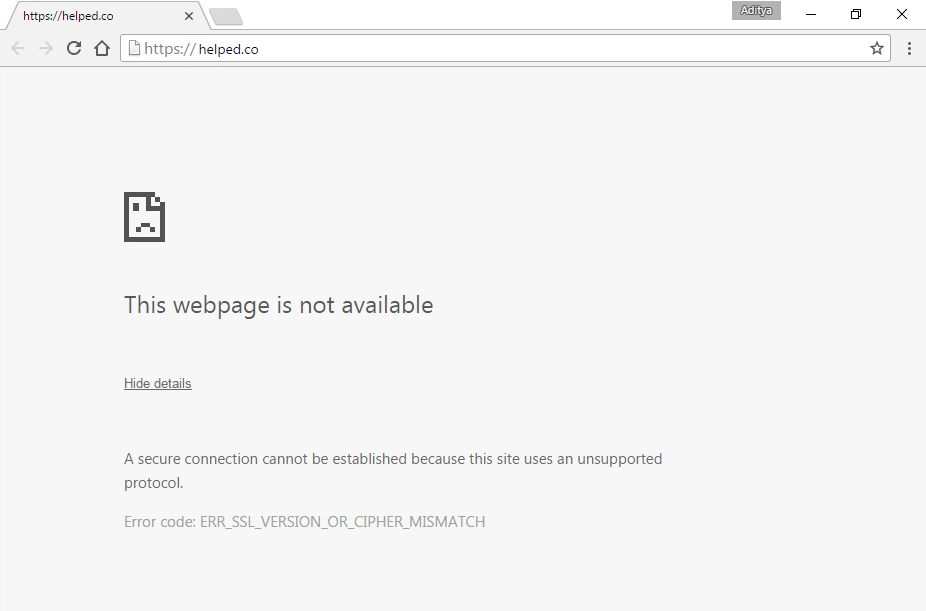
عندما تستخدم موقع الويب أعلاه ، يقوم متصفحك بتنزيل شهادات أمان طبقة مآخذ التوصيل الآمنة (SSL) من موقع الويب من أجل إنشاء اتصال آمن ولكن في بعض الأحيان تكون الشهادة التي تم تنزيلها تالفة أو أن تكوين جهاز الكمبيوتر الخاص بك لا يتطابق مع شهادة SSL. في هذه الحالة ، سترى خطأ ERR_SSL_VERSION_OR_CIPHER_MISMATCH وقد لا تتمكن من الوصول إلى موقع الويب ولكن لا تقلق ، فقد قمنا بإدراج بعض الطرق التي ستساعدك في حل هذه المشكلة.
المتطلبات المسبقة:
- تحقق مما إذا كان بإمكانك الوصول إلى مواقع الويب الأخرى الممكّنة لـ Https لأنه إذا كانت هذه هي الحالة ، فهناك مشكلة في موقع الويب المحدد هذا ، وليس جهاز الكمبيوتر الخاص بك.
- تأكد من مسح ذاكرة التخزين المؤقت وملفات تعريف الارتباط للمتصفح من جهاز الكمبيوتر الخاص بك.
- قم بإزالة ملحقات Chrome غير الضرورية التي قد تسبب هذه المشكلة.
- يُسمح بالاتصال الصحيح بـ Chrome من خلال جدار حماية Windows.
- تأكد من أن لديك اتصال إنترنت مناسب.
محتويات
- ERR_SSL_VERSION_OR_CIPHER_MISMATCH على Chrome [SOLVED]
- الطريقة الأولى: تعطيل SSL / HTTPS Scan
- الطريقة 2: تمكين SSLv3 أو TLS 1.0
- الطريقة الثالثة: تأكد من صحة تاريخ / وقت الكمبيوتر
- الطريقة الرابعة: تعطيل بروتوكول QUIC
- الطريقة الخامسة: مسح ذاكرة التخزين المؤقت لشهادة SSL
- الطريقة 6: قم بتشغيل CCleaner و Malwarebytes
- الطريقة 7: الإصلاح المتنوع
- الطريقة الثامنة: إعادة تثبيت Chrome Bowser
ERR_SSL_VERSION_OR_CIPHER_MISMATCH على Chrome [SOLVED]
تأكد من إنشاء نقطة استعادة في حالة حدوث خطأ ما.
الطريقة الأولى: تعطيل SSL / HTTPS Scan
في بعض الأحيان ، تحتوي برامج مكافحة الفيروسات على ميزة تسمى حماية SSL / HTTPS أو الفحص الذي لا يسمح لـ Google Chrome بتوفير الأمان الافتراضي والذي بدوره يتسبب في حدوث خطأ ERR_SSL_VERSION_OR_CIPHER_MISMATCH .
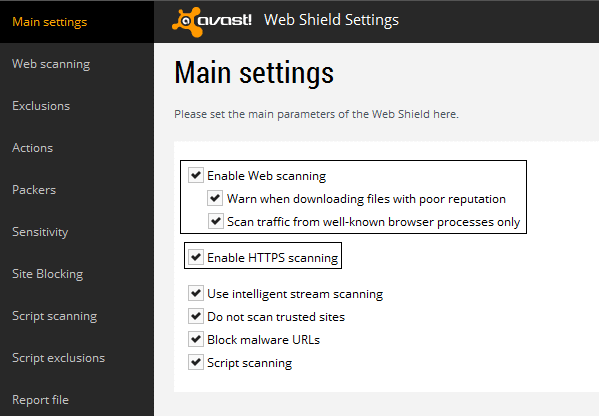
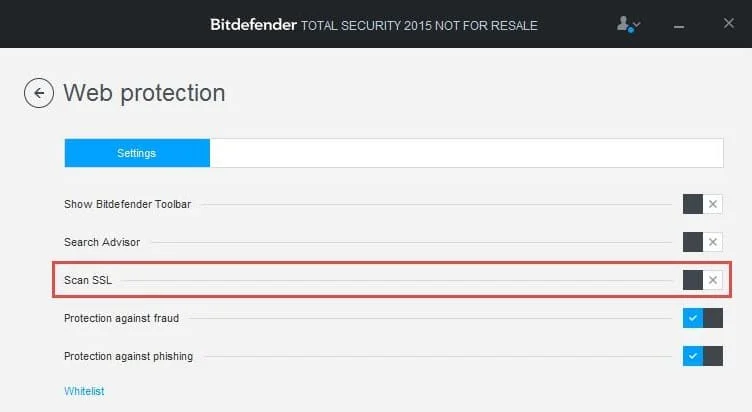
لإصلاح المشكلة ، حاول إيقاف تشغيل برنامج مكافحة الفيروسات. إذا كانت صفحة الويب تعمل بعد إيقاف تشغيل البرنامج ، فقم بإيقاف تشغيل هذا البرنامج عند استخدام مواقع آمنة. تذكر إعادة تشغيل برنامج مكافحة الفيروسات عند الانتهاء. وبعد ذلك قم بتعطيل فحص HTTPS.
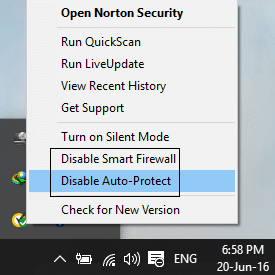
الطريقة 2: تمكين SSLv3 أو TLS 1.0
1. افتح متصفح Chrome واكتب عنوان URL التالي: chrome: // flags
2. اضغط على Enter لفتح إعدادات الأمان والعثور على الحد الأدنى من إصدار SSL / TLS المدعوم.
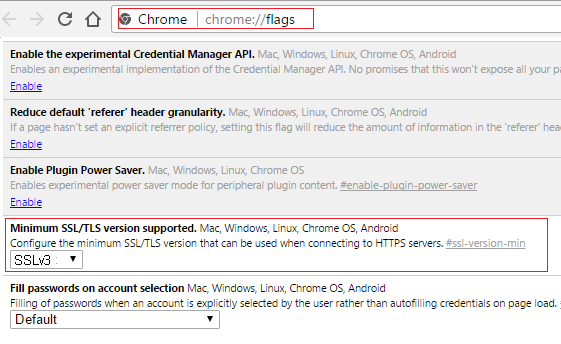
3. من القائمة المنسدلة قم بتغييره إلى SSLv3 وأغلق كل شيء.
4. أعد تشغيل الكمبيوتر لحفظ التغييرات.
5. الآن قد لا تتمكن من العثور على هذا الإعداد لأنه انتهى رسميًا بالكروم ولكن لا تقلق ، اتبع الخطوة التالية إذا كنت لا تزال ترغب في تمكينه.
6. اضغط على مفتاح Windows + R ثم اكتب inetcpl.cpl واضغط على Enter لفتح نافذة Internet Properties (خصائص الإنترنت).
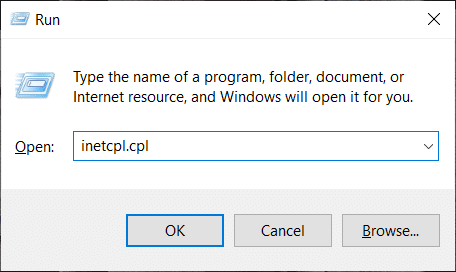
7. انتقل الآن إلى علامة التبويب خيارات متقدمة وانتقل لأسفل حتى تجد TLS 1.0.
8. تأكد من تحديد استخدام TLS 1.0 ، واستخدام TLS 1.1 ، واستخدام TLS 1.2 . أيضًا ، قم بإلغاء تحديد استخدام SSL 3.0 إذا تم تحديده.
ملاحظة: الإصدارات القديمة من TLS مثل TLS 1.0 لديها نقاط ضعف معروفة ، لذا استمر على مسؤوليتك الخاصة.
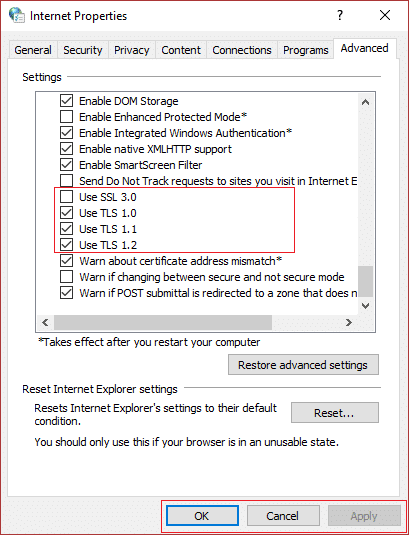
9. انقر فوق "تطبيق" ثم "موافق" وأعد تشغيل الكمبيوتر لحفظ التغييرات.
الطريقة الثالثة: تأكد من صحة تاريخ / وقت الكمبيوتر
1. اضغط على مفتاح Windows + I لفتح تطبيق الإعدادات ، ثم انقر فوق الوقت واللغة.
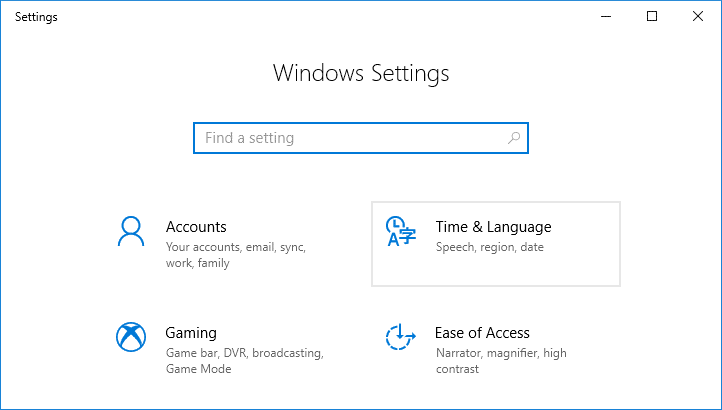
2. الآن من القائمة اليمنى انقر فوق " التاريخ والوقت".
3. الآن ، حاول ضبط الوقت والمنطقة الزمنية على تلقائي . قم بتشغيل كلا مفتاحي التبديل. إذا كانت قيد التشغيل بالفعل ، فقم بإيقاف تشغيلها مرة واحدة ثم قم بتشغيلها مرة أخرى.
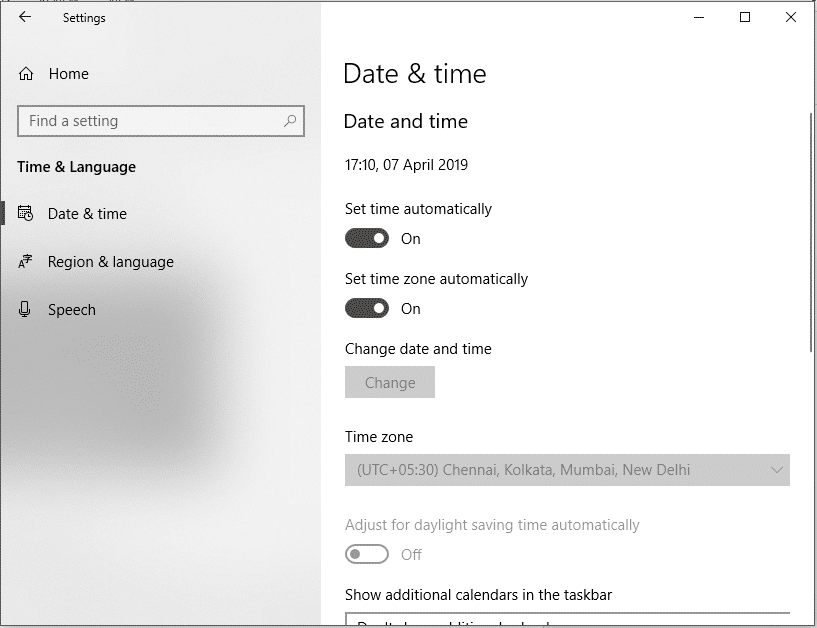
4. تحقق مما إذا كانت الساعة تعرض الوقت الصحيح.
5. إذا لم يحدث ذلك ، فقم بإيقاف تشغيل الوقت التلقائي . انقر فوق الزر "تغيير " واضبط التاريخ والوقت يدويًا.
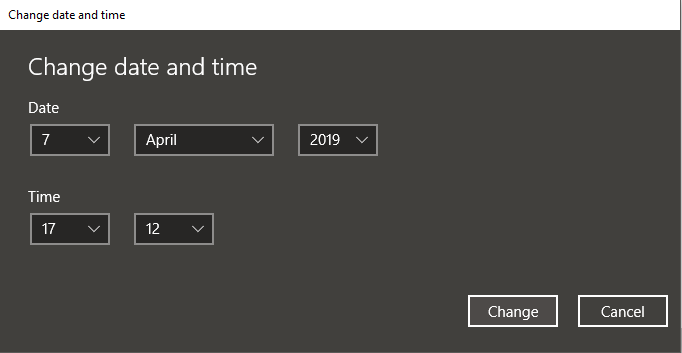
6. انقر فوق "تغيير" لحفظ التغييرات. إذا كانت ساعتك لا تزال لا تعرض الوقت الصحيح ، فقم بإيقاف تشغيل المنطقة الزمنية التلقائية . استخدم القائمة المنسدلة لتعيينها يدويًا.
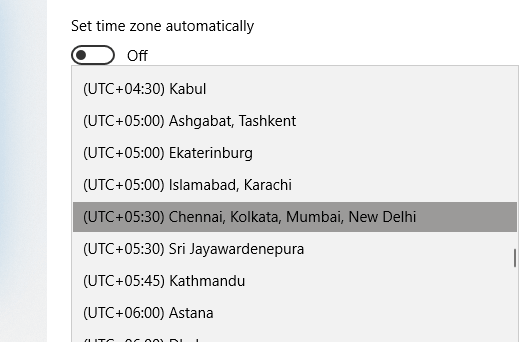
7. تحقق مما إذا كان بإمكانك إصلاح ERR_SSL_VERSION_OR_CIPHER_MISMATCH على Chrome . إذا لم يكن كذلك ، فانتقل إلى الطرق التالية.
الطريقة الرابعة: تعطيل بروتوكول QUIC
1. افتح Google Chrome واكتب chrome: // flags واضغط على إدخال لفتح الإعدادات.

2. قم بالتمرير لأسفل وابحث عن بروتوكول QUIC التجريبي.
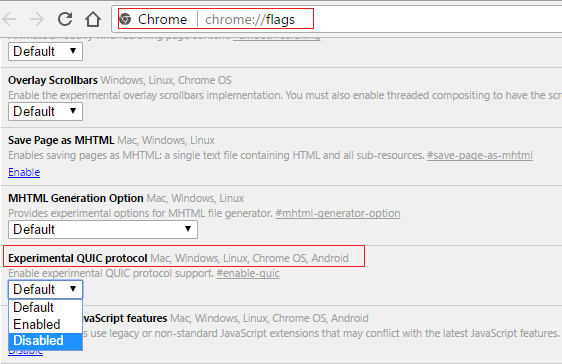
3. بعد ذلك ، تأكد من ضبطه على التعطيل.
4. أعد تشغيل المتصفح وقد تتمكن من إصلاح ERR_SSL_VERSION_OR_CIPHER_MISMATCH على Chrome.
الطريقة الخامسة: مسح ذاكرة التخزين المؤقت لشهادة SSL
1. اضغط على مفتاح Windows + R ثم اكتب " inetcpl.cpl " واضغط على Enter لفتح خصائص الإنترنت.
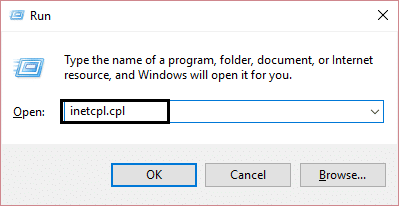
2. قم بالتبديل إلى علامة التبويب "المحتوى" ، ثم انقر فوق "مسح حالة SSL" ثم انقر فوق "موافق".
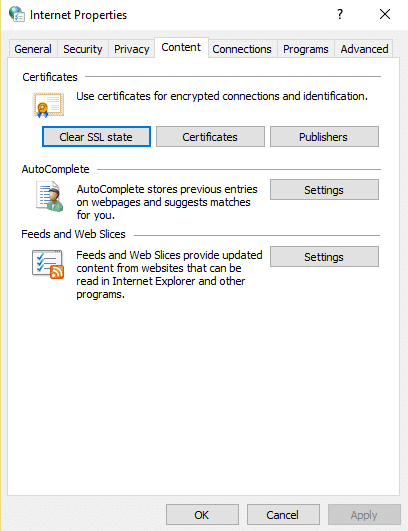
3. الآن انقر فوق "تطبيق" ثم "موافق".
4. أعد تشغيل الكمبيوتر لحفظ التغييرات.
الطريقة 6: قم بتشغيل CCleaner و Malwarebytes
1. قم بتنزيل CCleaner وتثبيته.
2. انقر نقرًا مزدوجًا فوق setup.exe لبدء التثبيت.
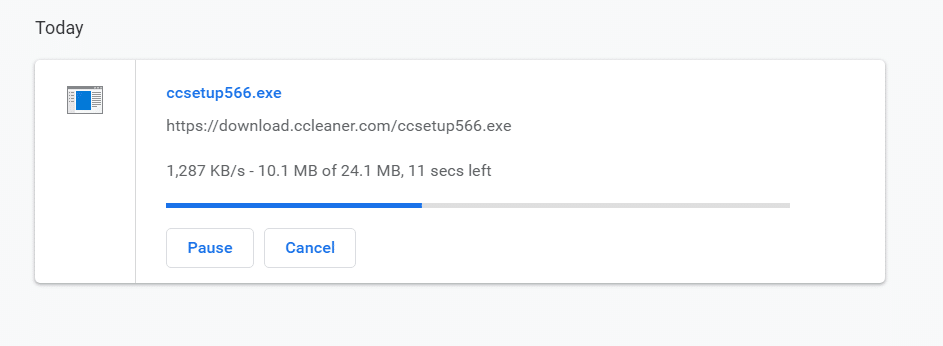
3. انقر على زر التثبيت لبدء تثبيت CCleaner. اتبع التعليمات التي تظهر على الشاشة لإكمال التثبيت.

4. قم بتشغيل التطبيق ومن القائمة الموجودة على الجانب الأيسر ، حدد " مخصص".
5. الآن تحقق مما إذا كنت بحاجة إلى تحديد أي شيء آخر غير الإعدادات الافتراضية. بمجرد الانتهاء ، انقر فوق تحليل.
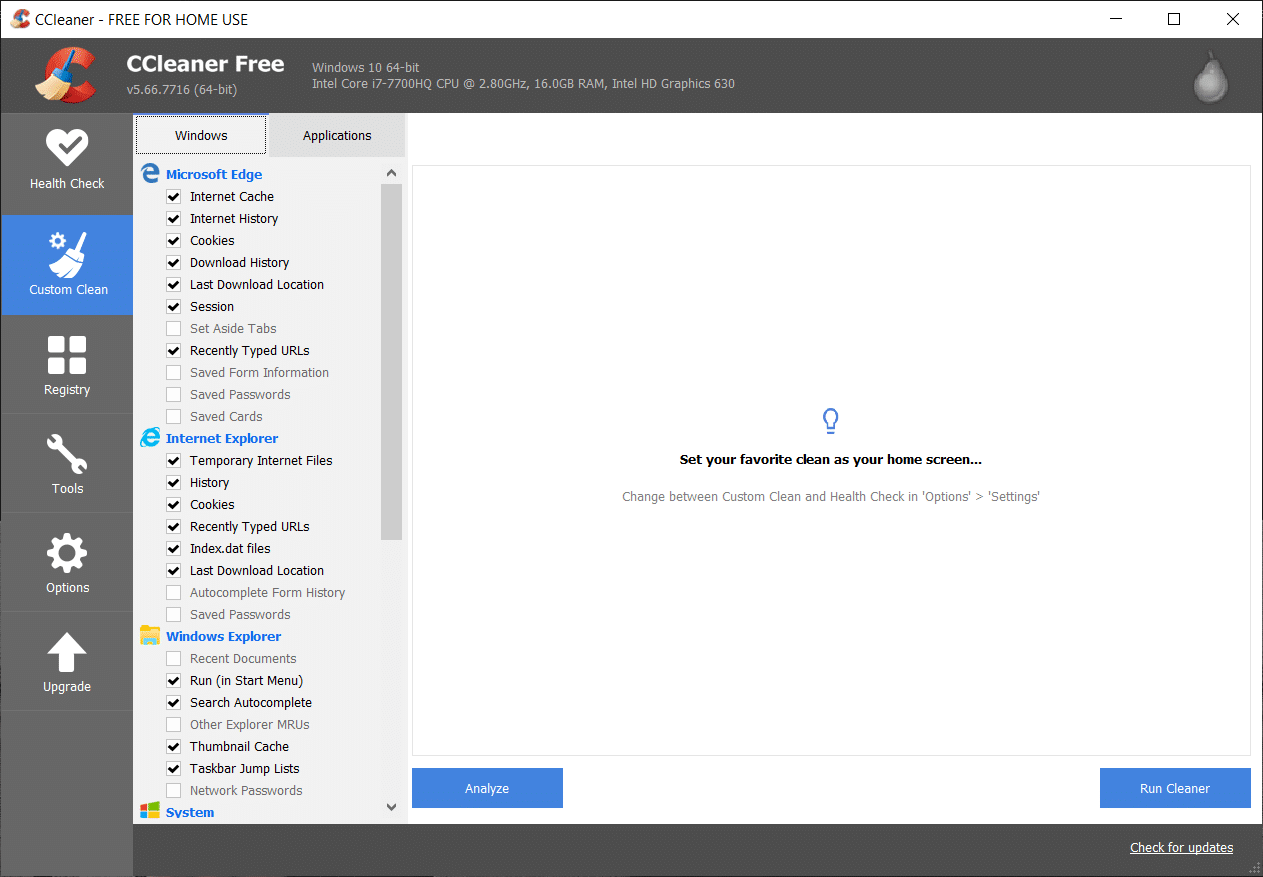
6. بمجرد اكتمال التحليل ، انقر فوق الزر " تشغيل CCleaner ".
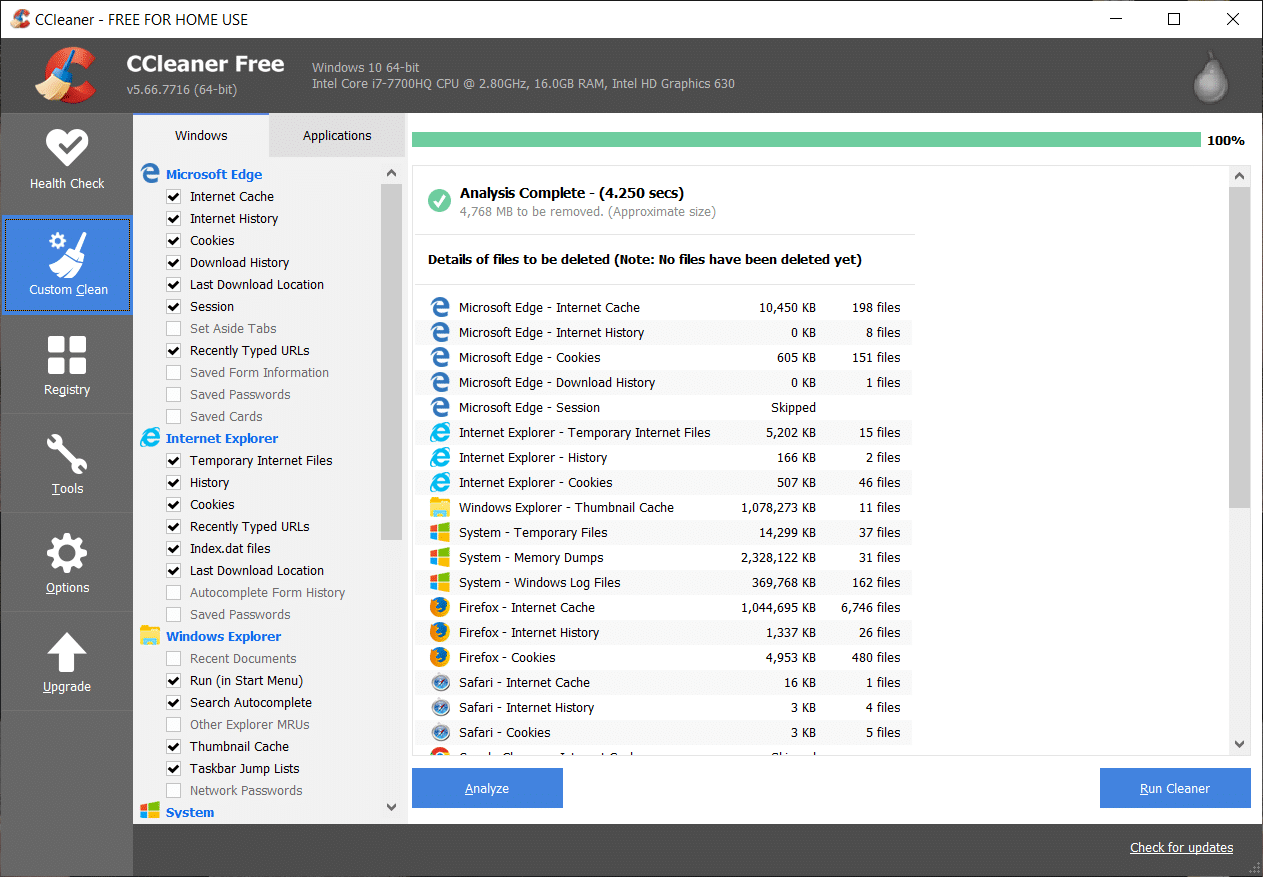
7. دع CCleaner ينفذ مساره وسيؤدي ذلك إلى مسح جميع ذاكرة التخزين المؤقت وملفات تعريف الارتباط على نظامك.
8. الآن ، لتنظيف نظامك بشكل أكبر ، حدد علامة التبويب "التسجيل" ، وتأكد من فحص ما يلي.
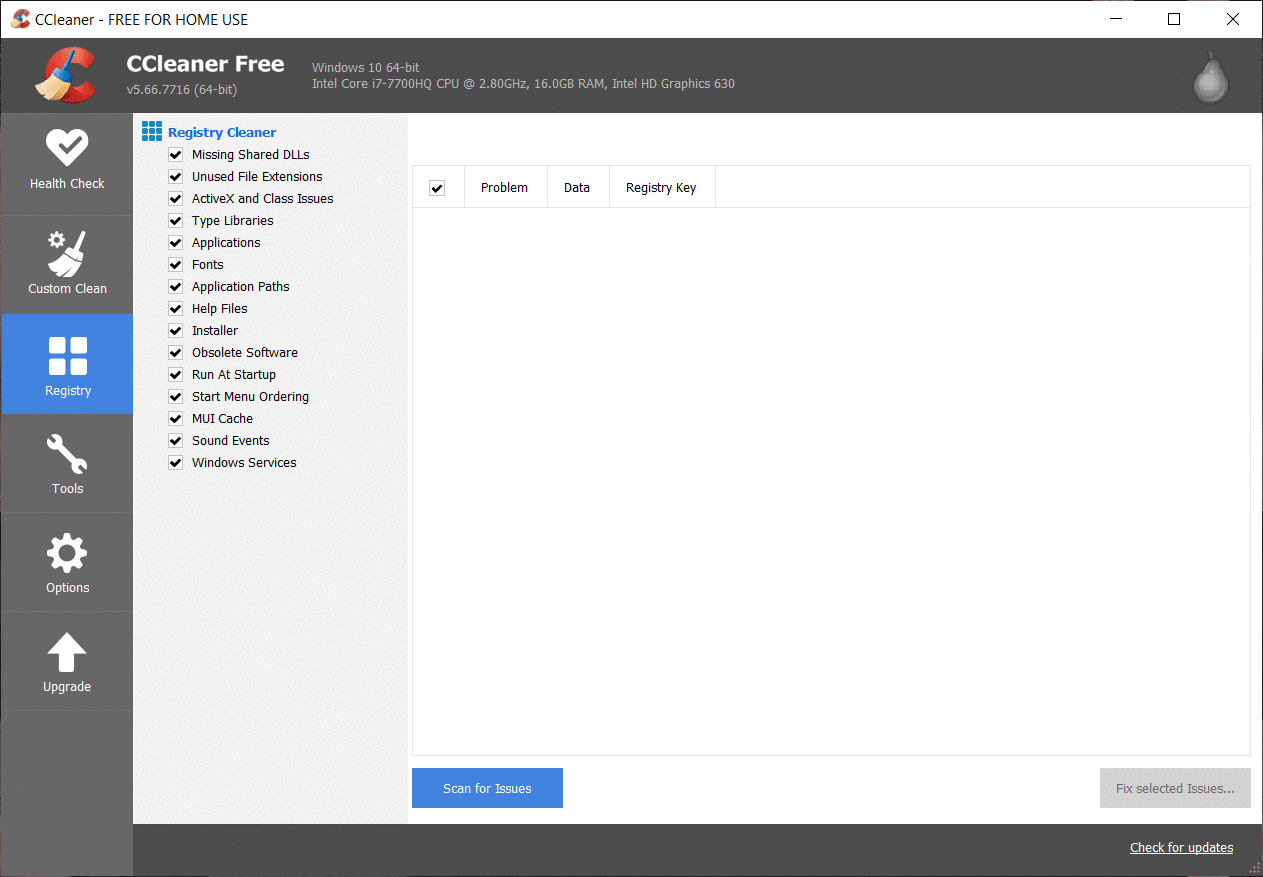
9. بمجرد الانتهاء من ذلك ، انقر فوق الزر " Scan for Issues " واسمح لـ CCleaner بالمسح.
10. سيعرض CCleaner المشكلات الحالية في سجل Windows ، ما عليك سوى النقر فوق الزر "إصلاح المشكلات المحددة" .
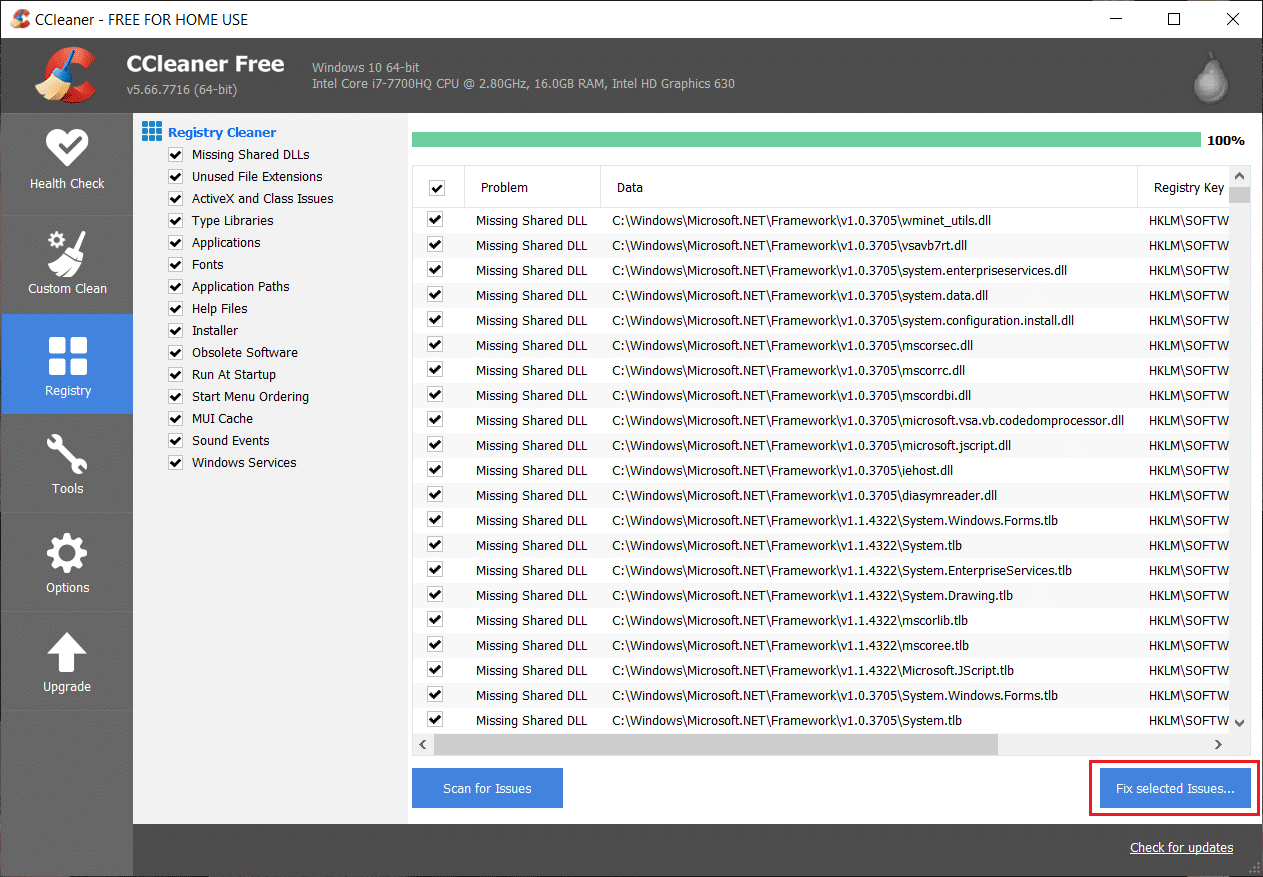
11. عندما يسأل CCleaner " هل تريد إجراء تغييرات احتياطية على السجل؟ حدد " نعم".
12. بمجرد اكتمال النسخ الاحتياطي ، حدد إصلاح كافة المشكلات المحددة.
13. أعد تشغيل الكمبيوتر لحفظ التغييرات.
إذا لم يؤد ذلك إلى حل المشكلة ، فقم بتشغيل Malwarebytes واتركه يفحص نظامك بحثًا عن الملفات الضارة. إذا كان لديك برامج مكافحة فيروسات أو برامج ضارة من جهات خارجية ، فيمكنك أيضًا استخدامها لإزالة البرامج الضارة من نظامك. يجب عليك فحص نظامك ببرنامج مكافحة الفيروسات والتخلص من أي برامج ضارة أو فيروسات غير مرغوب فيها على الفور.
الطريقة 7: الإصلاح المتنوع
تم تحديث Chrome: تأكد من تحديث Chrome. انقر فوق قائمة Chrome ، ثم Help (تعليمات) وحدد About Google Chrome (حول Google Chrome). سيقوم Chrome بالبحث عن التحديثات والنقر فوق "إعادة التشغيل" لتطبيق أي تحديثات متوفرة.
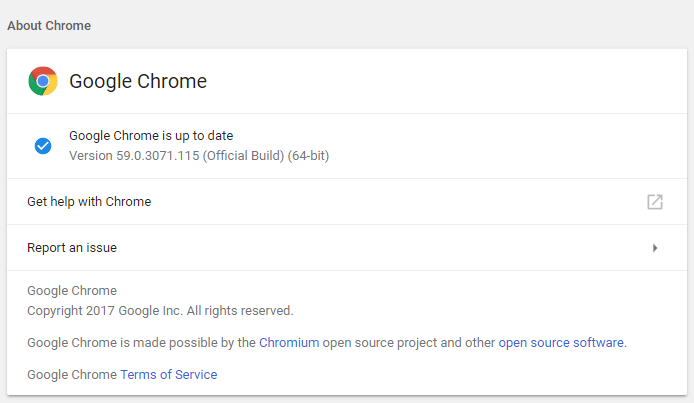
إعادة تعيين متصفح Chrome: انقر على قائمة Chrome ، ثم حدد "الإعدادات" و "إظهار الإعدادات المتقدمة" وضمن قسم "إعادة تعيين الإعدادات" ، انقر على "إعادة تعيين الإعدادات".
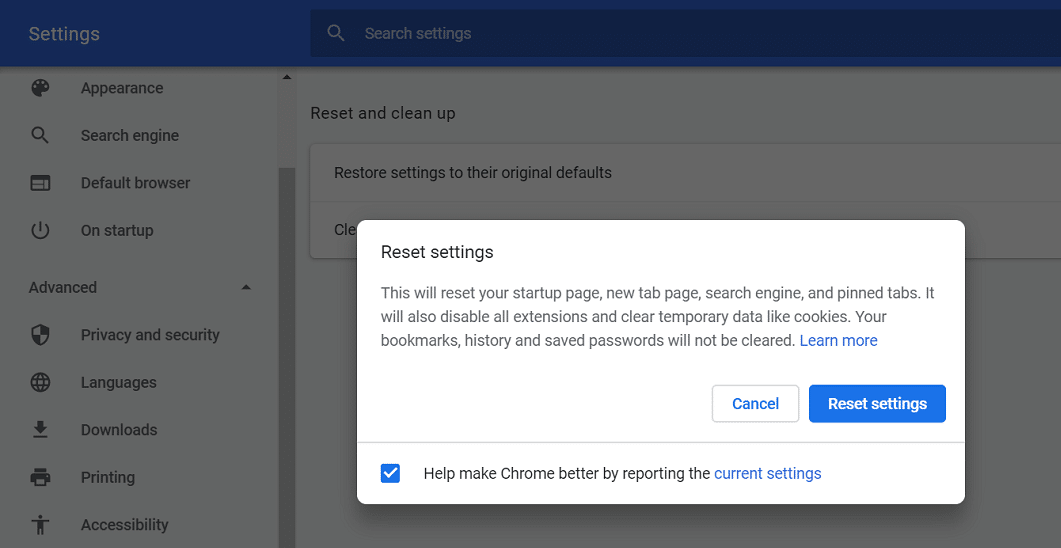
استخدم Chrome Cleanup Tool: تساعد أداة Google Chrome Cleanup Tool الرسمية في مسح وإزالة البرامج التي قد تسبب مشكلة مع Chrome مثل الأعطال أو صفحات بدء التشغيل أو أشرطة الأدوات غير المعتادة أو الإعلانات غير المتوقعة التي لا يمكنك التخلص منها أو تغيير تجربة التصفح الخاصة بك بطريقة أخرى .
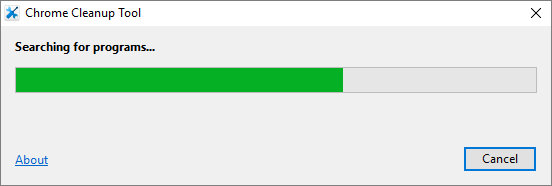
ستساعدك الإصلاحات المذكورة أعلاه بالتأكيد في إصلاح ERR_SSL_VERSION_OR_CIPHER_MISMATCH على Chrome ولكن إذا كنت لا تزال تواجه الخطأ ، فيمكنك إعادة تثبيت متصفح Chrome كملاذ أخير.
الطريقة الثامنة: إعادة تثبيت Chrome Bowser
1. اضغط على مفتاح Windows + X ثم انقر فوق لوحة التحكم.
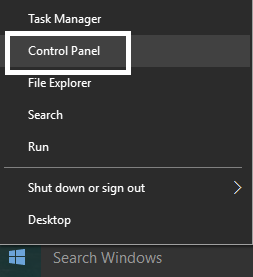
2. انقر فوق إلغاء تثبيت برنامج ضمن البرامج.
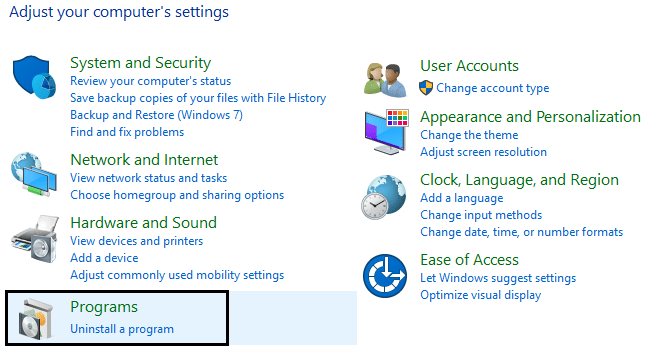
3. ابحث عن Google Chrome ، ثم انقر بزر الماوس الأيمن فوقه وحدد إلغاء التثبيت.
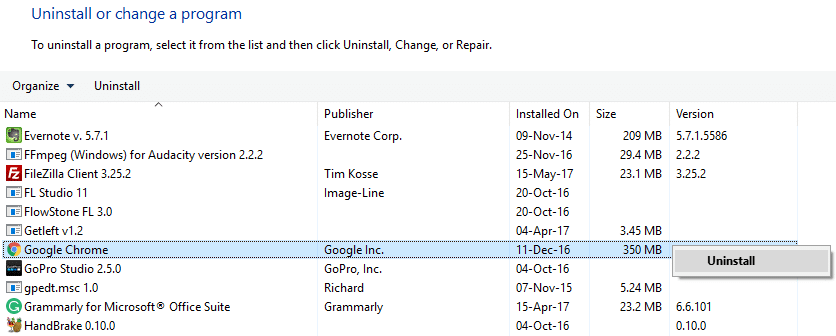
4. أعد تشغيل الكمبيوتر لحفظ التغييرات ثم افتح Internet Explorer أو Microsoft Edge.
5. ثم انتقل إلى هذا الرابط وقم بتنزيل أحدث إصدار من Chrome لجهاز الكمبيوتر الخاص بك.
6. بمجرد اكتمال التنزيل ، تأكد من تشغيل الإعداد وتثبيته.
7. أغلق كل شيء بمجرد انتهاء التثبيت وأعد تشغيل الكمبيوتر.
يمكنك أيضًا التحقق من:
- إصلاح مشكلة انتهاء مهلة الاتصال في Google Chrome
- كيفية إصلاح خطأ اتصال SSL في Google Chrome
- كيفية إصلاح هذا الموقع لا يمكن الوصول إليه خطأ في Gooogle Chrome
- كيفية إصلاح تم إبطال شهادة الخادم في الكروم
- إصلاح خطأ ERR_TUNNEL_CONNECTION_FAILED في Google Chrome
- كيفية إصلاح خطأ شهادة SSL في جوجل كروم
هذا كل شيء ، لقد نجحت في إصلاح ERR_SSL_VERSION_OR_CIPHER_MISMATCH في خطأ Chrome ولكن إذا كان لا يزال لديك أي أسئلة بخصوص هذا الدليل ، فلا تتردد في طرحها في قسم التعليقات.
